功能简介
自动导览可以让用户按照指定路线进行空间的自助漫游,同时支持语音讲解,帮助用户更好地理解和体验虚拟空间,增强空间漫游的沉浸感和互动性。
导览编辑
点击画布中的【新增导览点】,右侧卡片中显示新增的导览点。
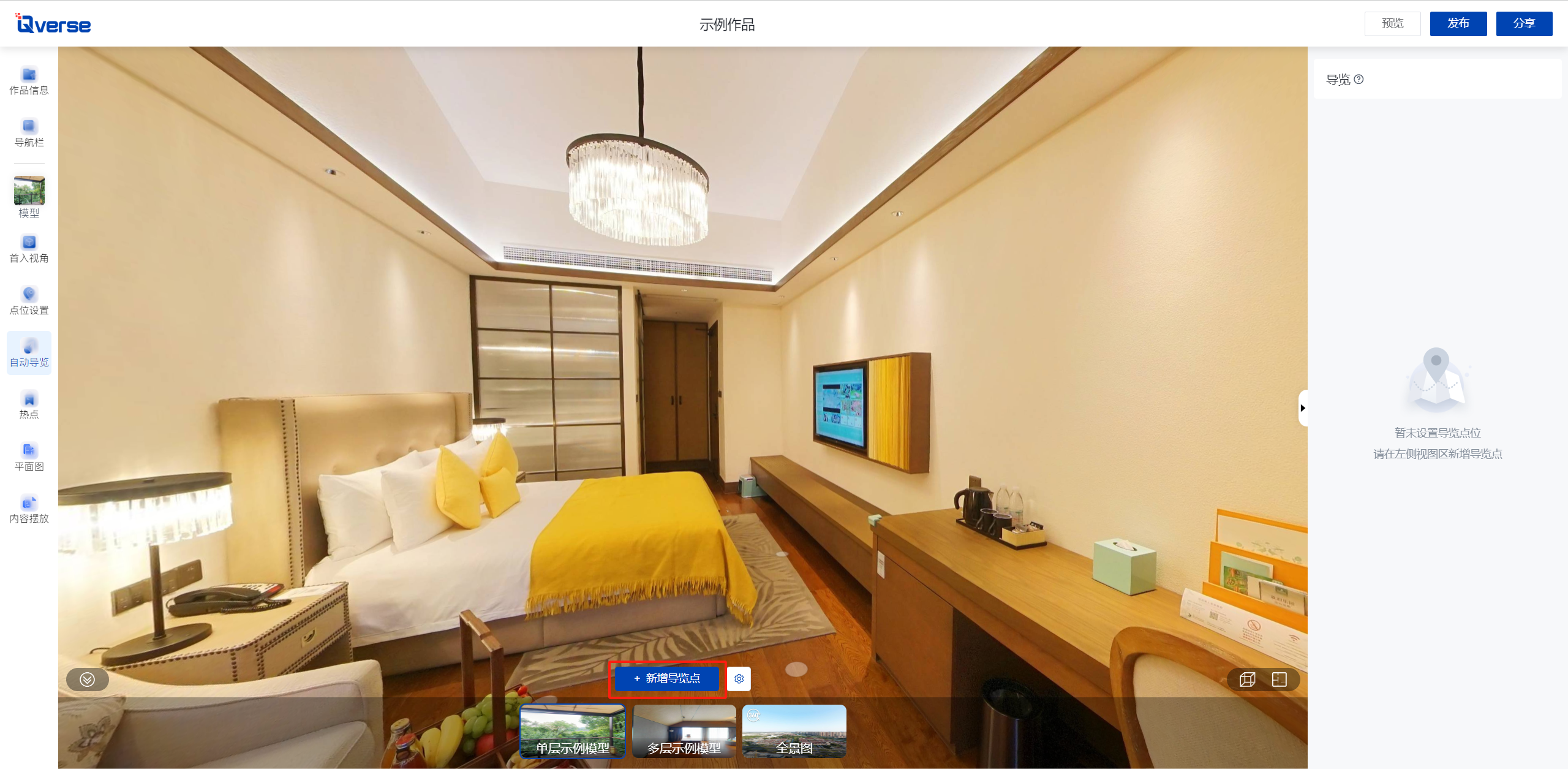
点击【编辑】按,设置导览点参数。
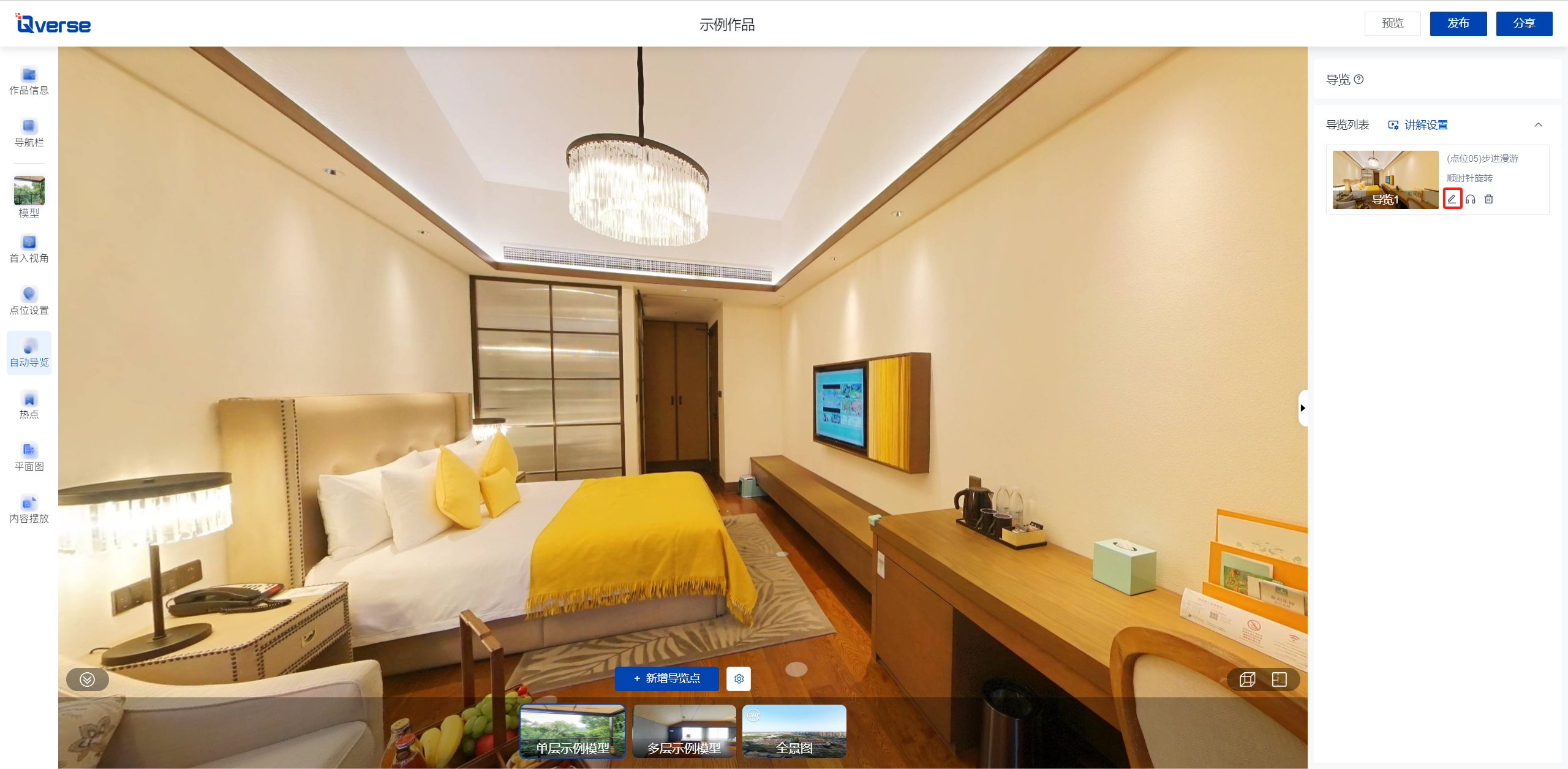
在右侧导览点编辑页面中,可以设置单个导览点的切换方式、导览点视角旋转方式及旋转速度。
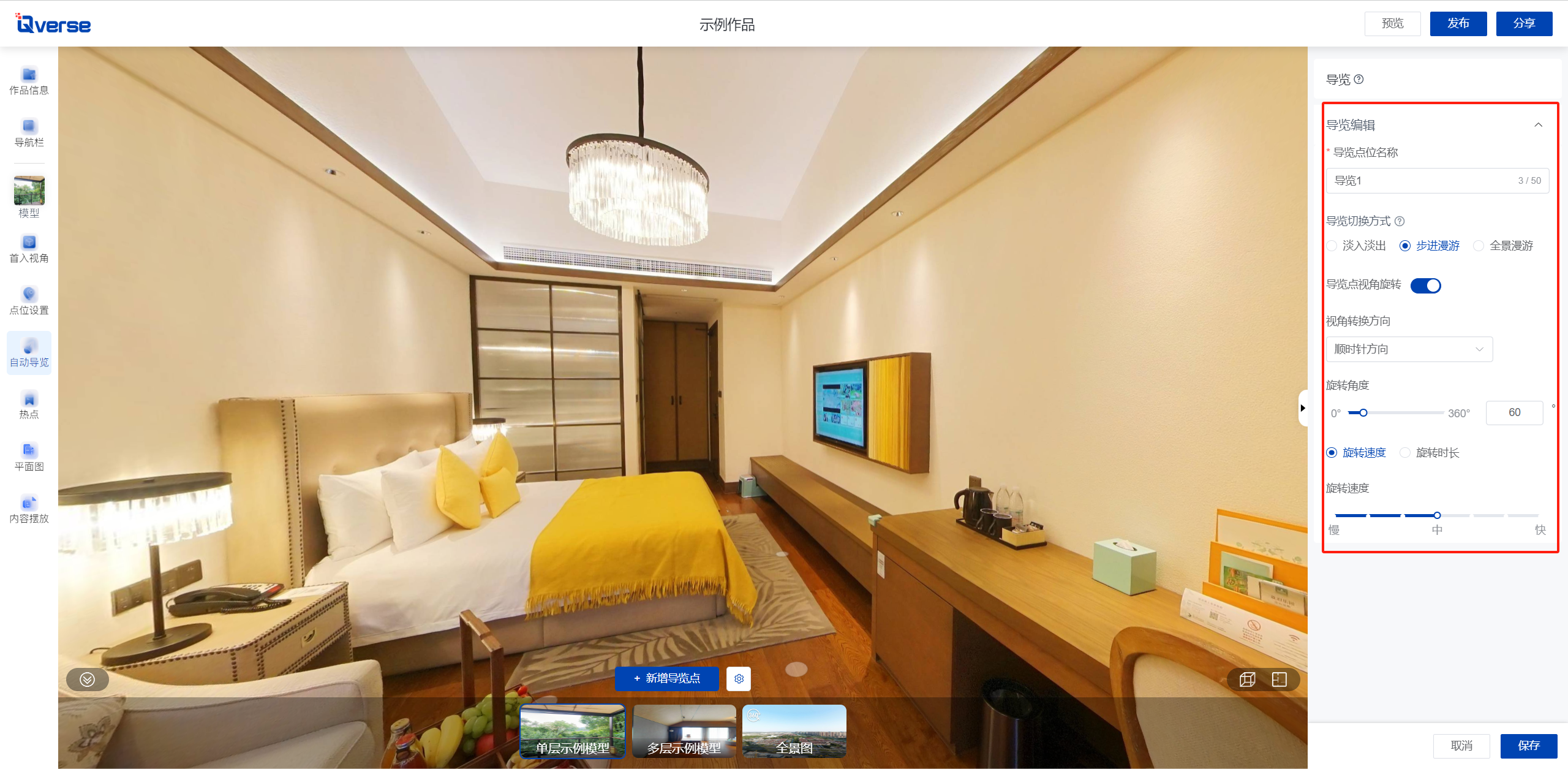
添加讲解
设置导览点之后,点击【编辑讲解】 图标,跳转到添加讲解音频弹窗。
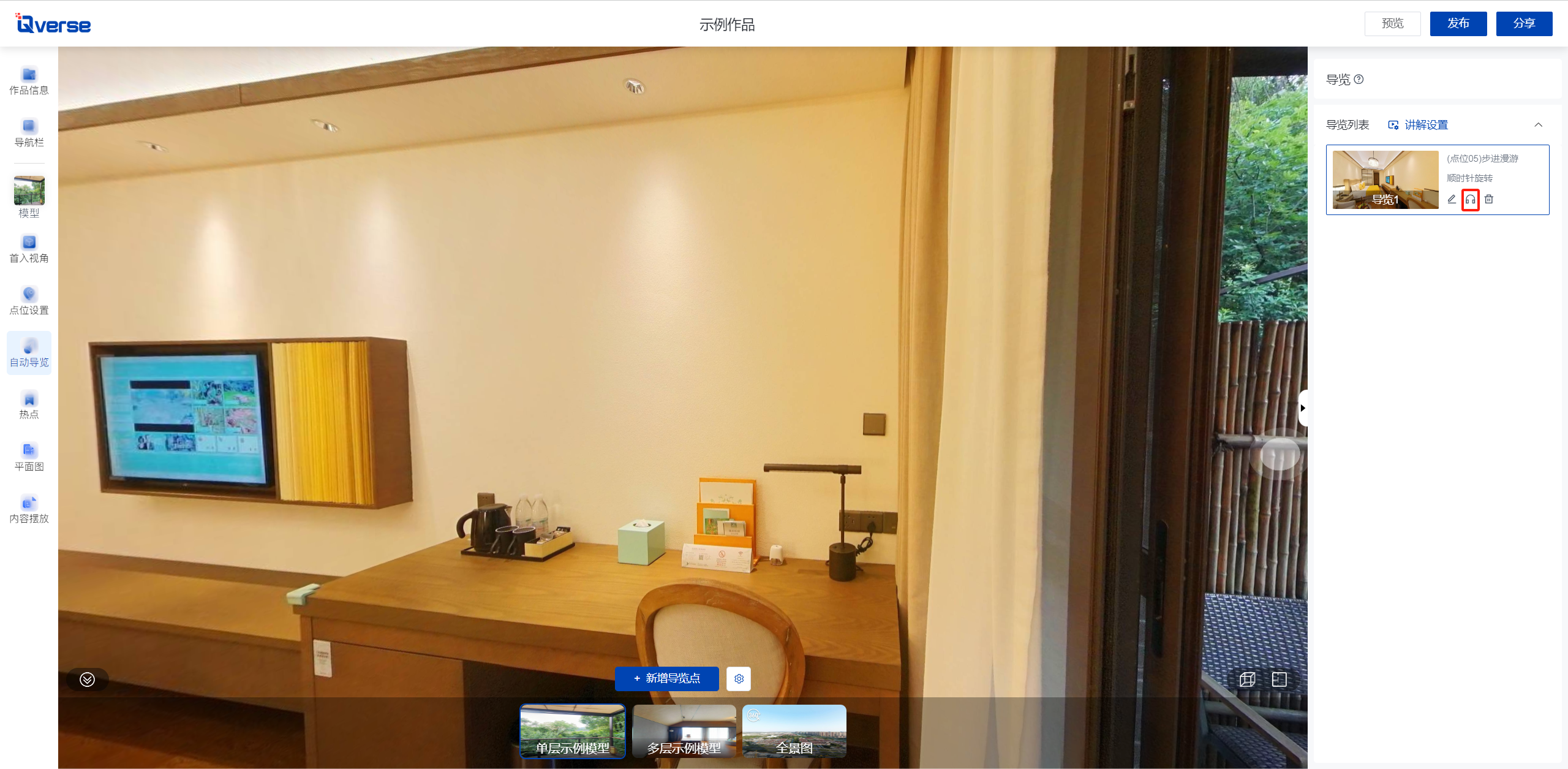
设置讲解音频有两种方式:语音合成、从素材库上传。
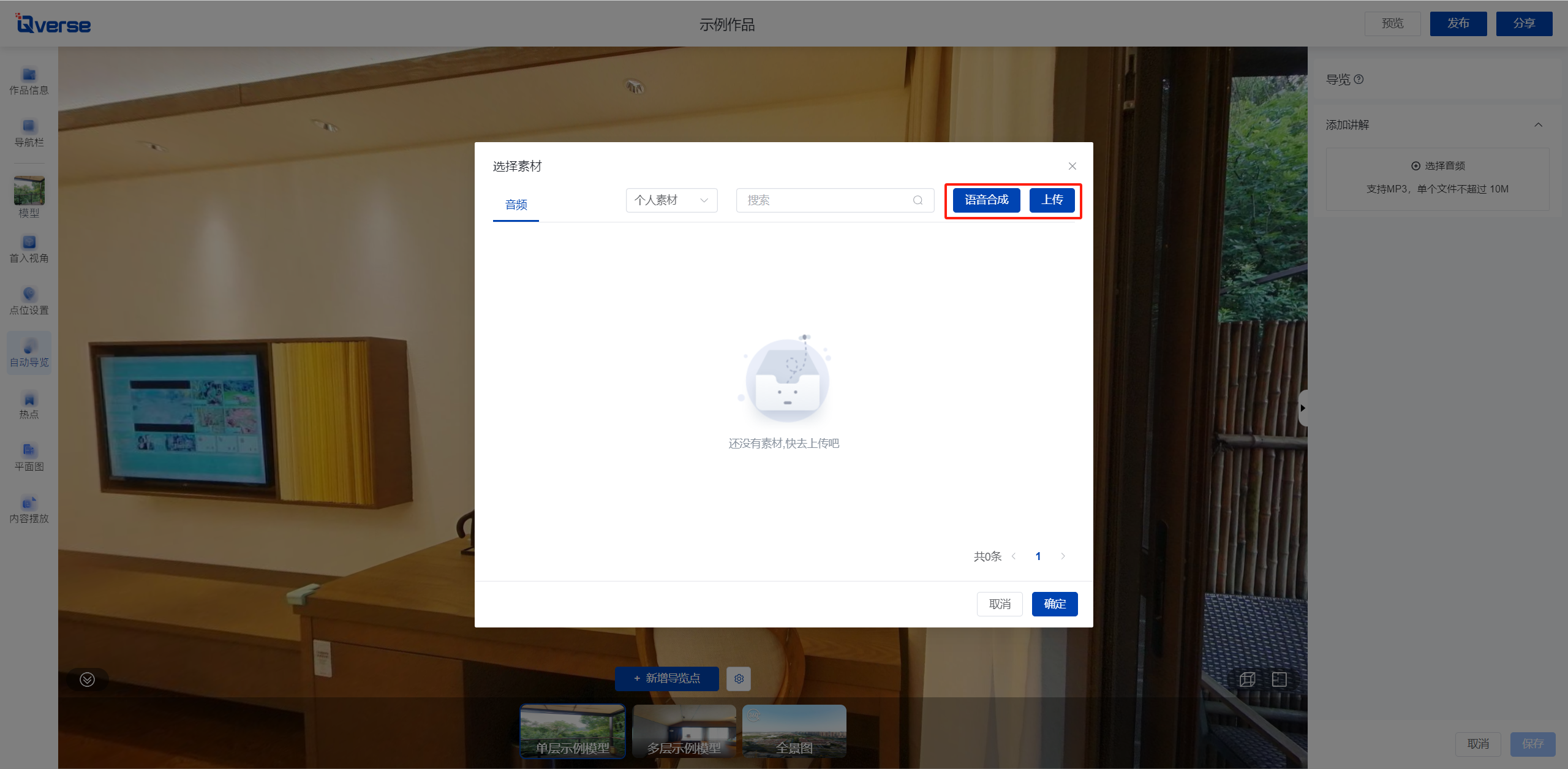
直接从素材库中选择讲解音频
直接从音频素材库中选择要关联的导览音频,如果素材库中没有素材,可以点击右上角的【上传】按钮将音频素材上传到素材库中之后再进行选择。
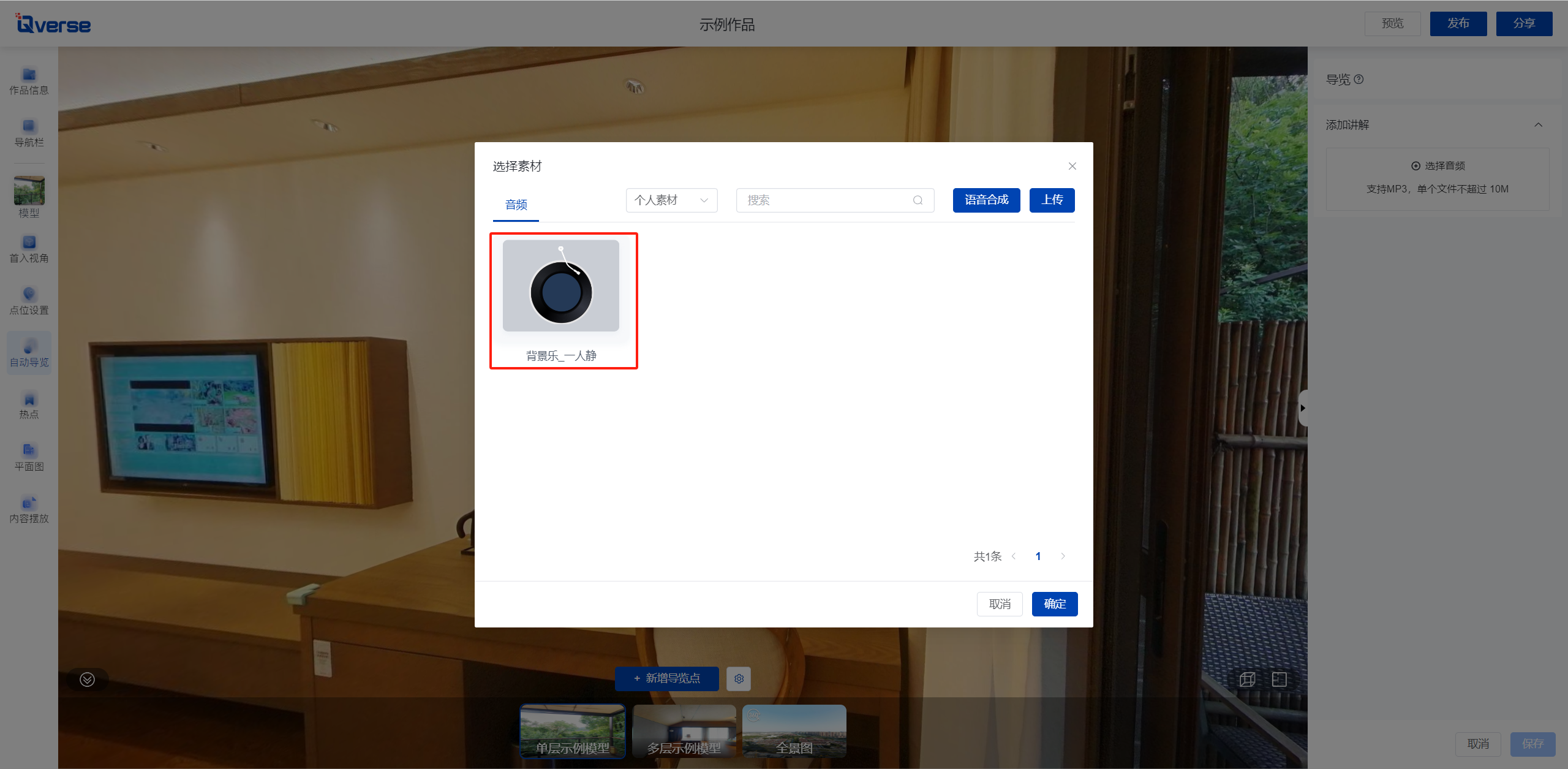
通过语音合成的方式生成讲解音频
点击【语音合成】,在语音合成页面输入语音标题、语音内容(最大支持300字),选择语音风格(甜美女声、沉稳男声),点击【语音试听】 ,开始自动生成语音并进行播放,点击【保存音频】,生成的语言将保存到音频素材中,如果要修改讲解内容,直接修改文本内容之后重新进行试听即可。
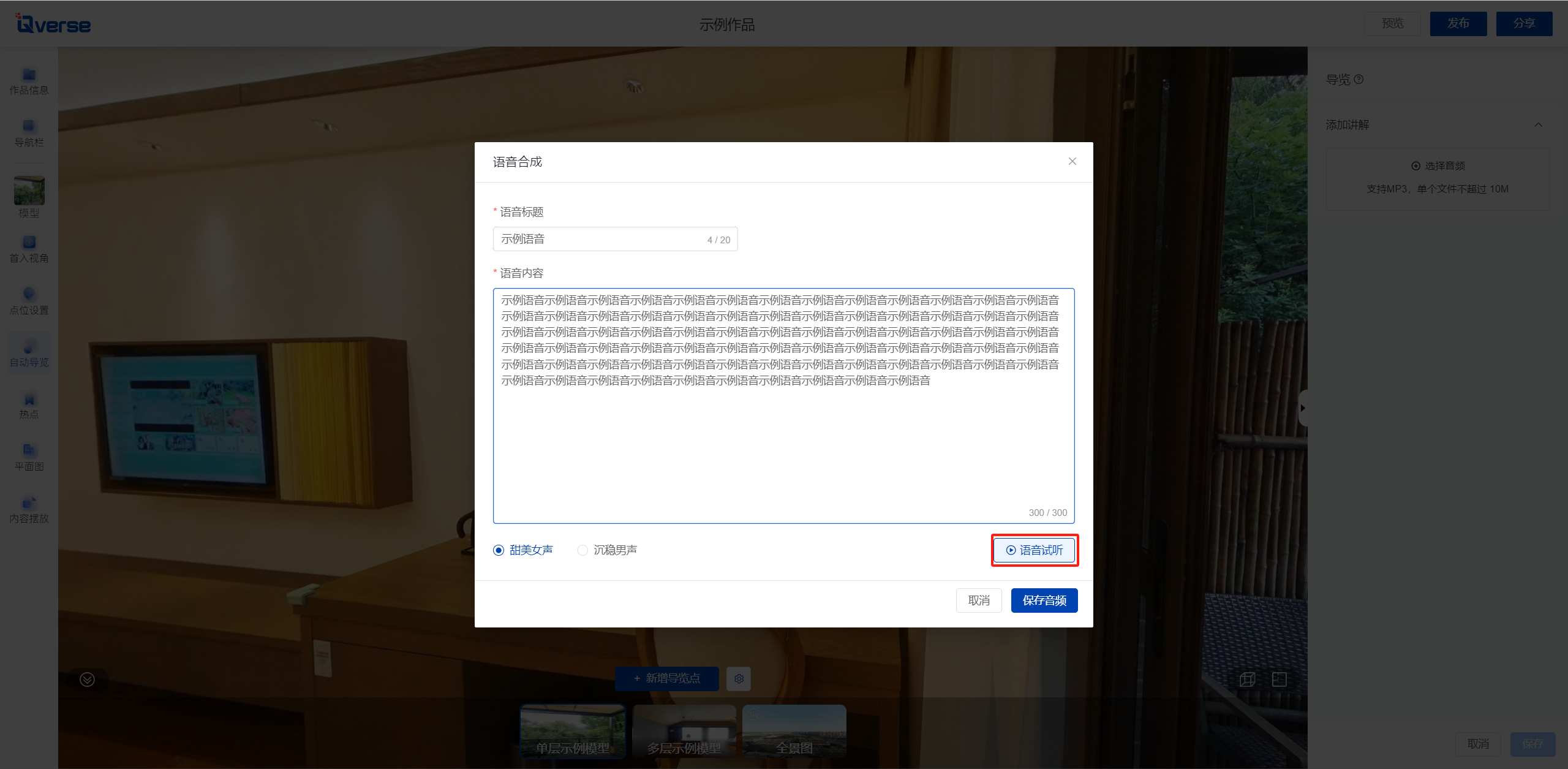
选择生成的示例音频,点击【确定】 。
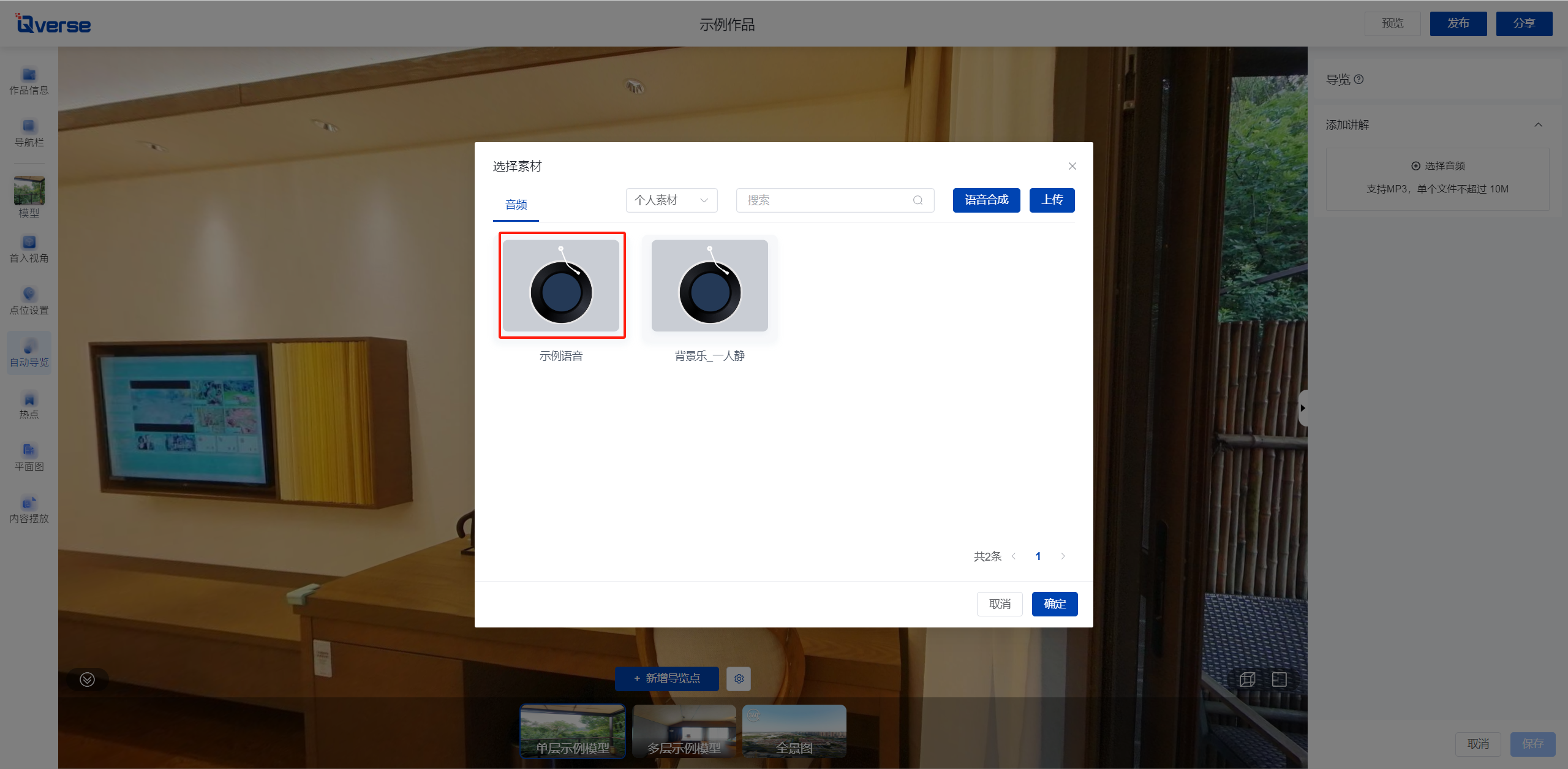
修改讲解
点击【删除】 ,删除已添加的讲解,重新添加讲解音频。
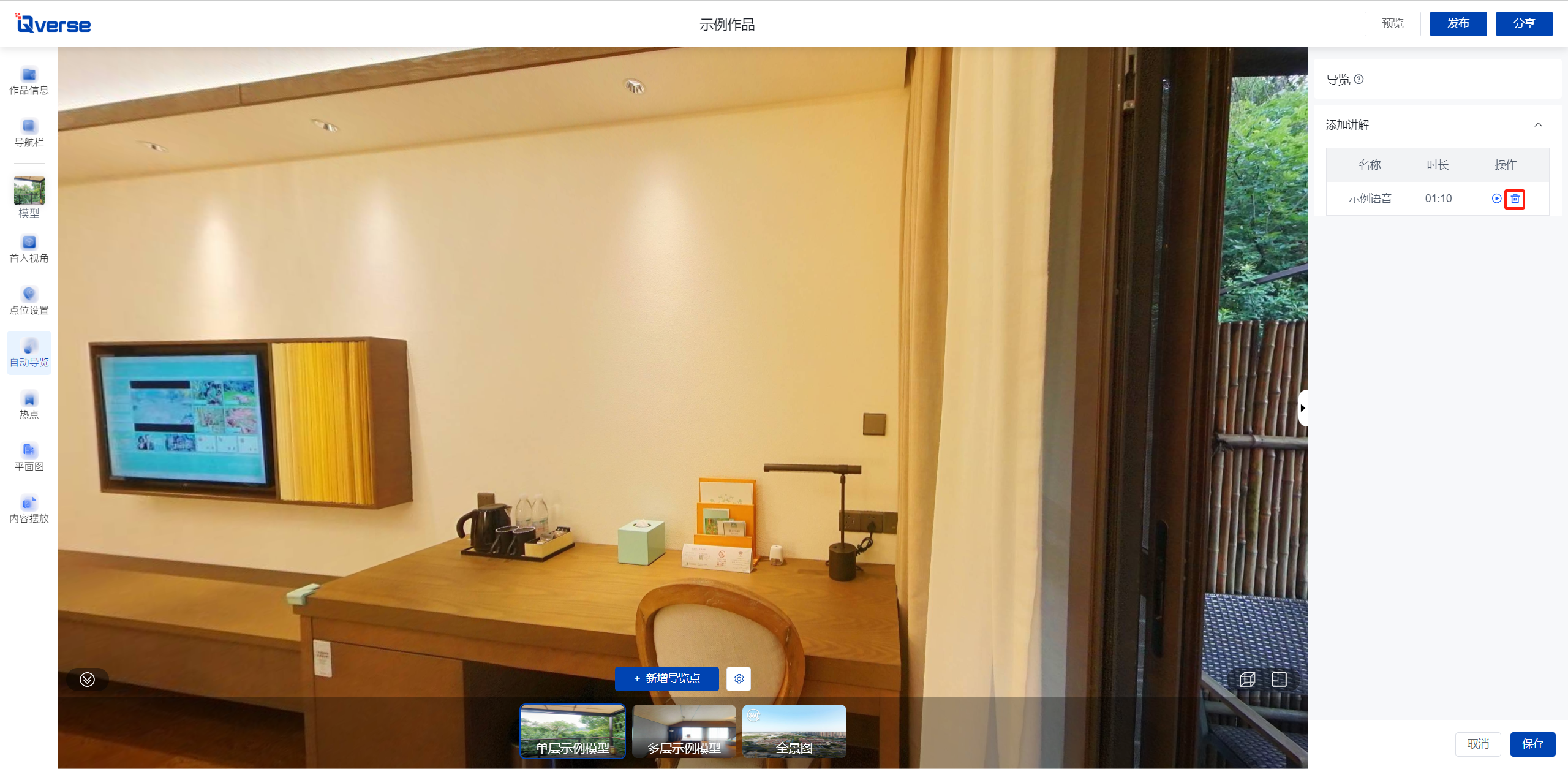
保存讲解
选择讲解音频之后,点击【保存】 后讲解音频成功加入到导览点中。
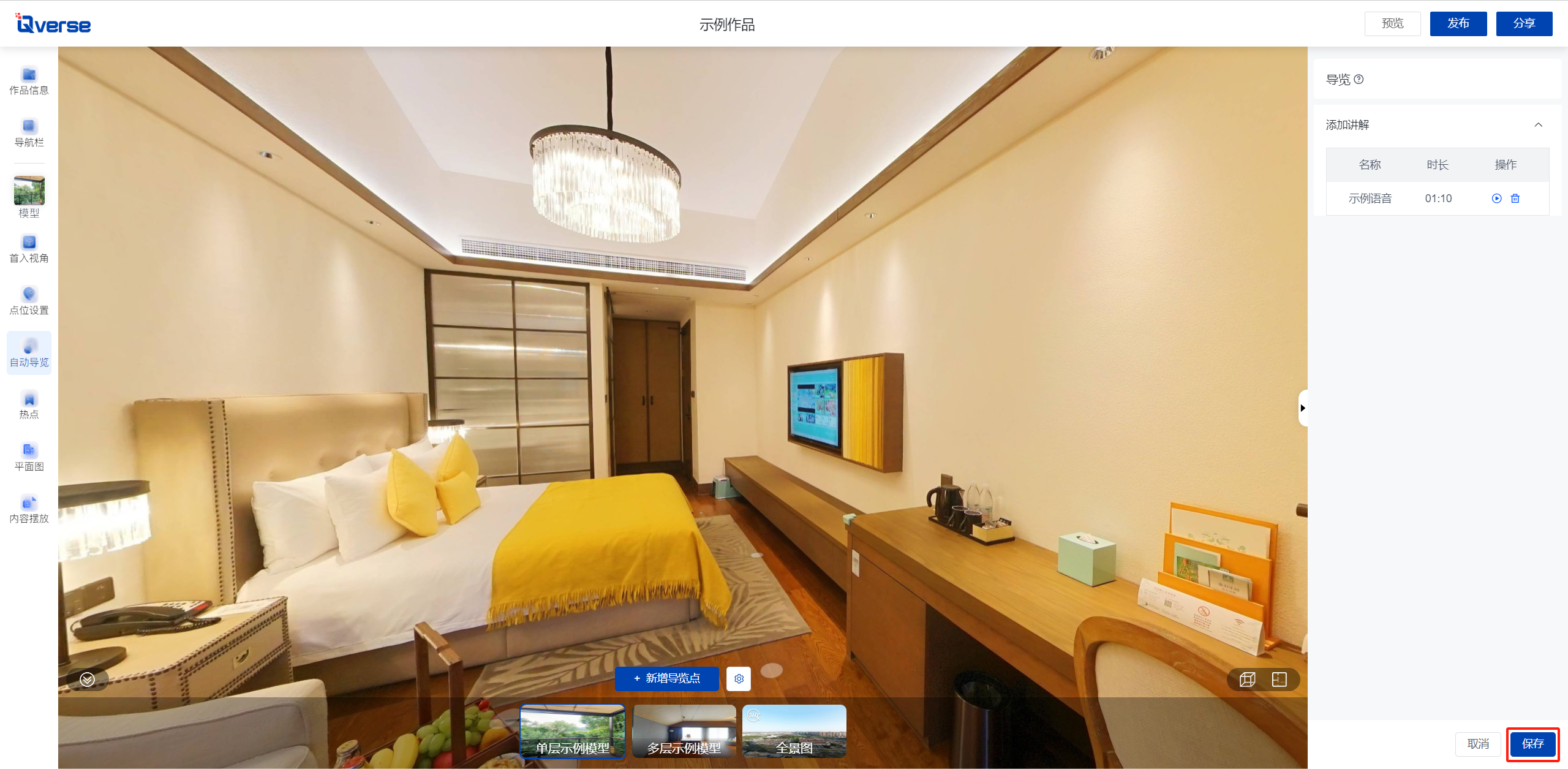
讲解设置
点击【讲解设置】 ,可以对讲解的播放模式进行设置
讲解优先:自动导览过程中,如果音频时长超过视角导览时长,则音频播放完成后切换导览点,系统默认为该导览模式。
导览优先:自动导览过程中,如果音频市场超过视角导览时长,依然正常导览,此种导览模式适用于多个导览点对应一个讲解音频的情况。
导览时开启背景乐:默认为关闭状态,即导览时不播放作品背景乐(背景乐在作品信息中添加);开启后,则导览时不关闭作品的背景乐。

导览设置
点击画布中的【设置】,可以对当前场景中导览的参数进行全局配置。选择“对场景中的全部导览点生效”,则所有导览点都按默认参数进行导览;如果选择“只对新增导览点生效”,则只对新增的导览点生效,对已设置的导览点不生效。
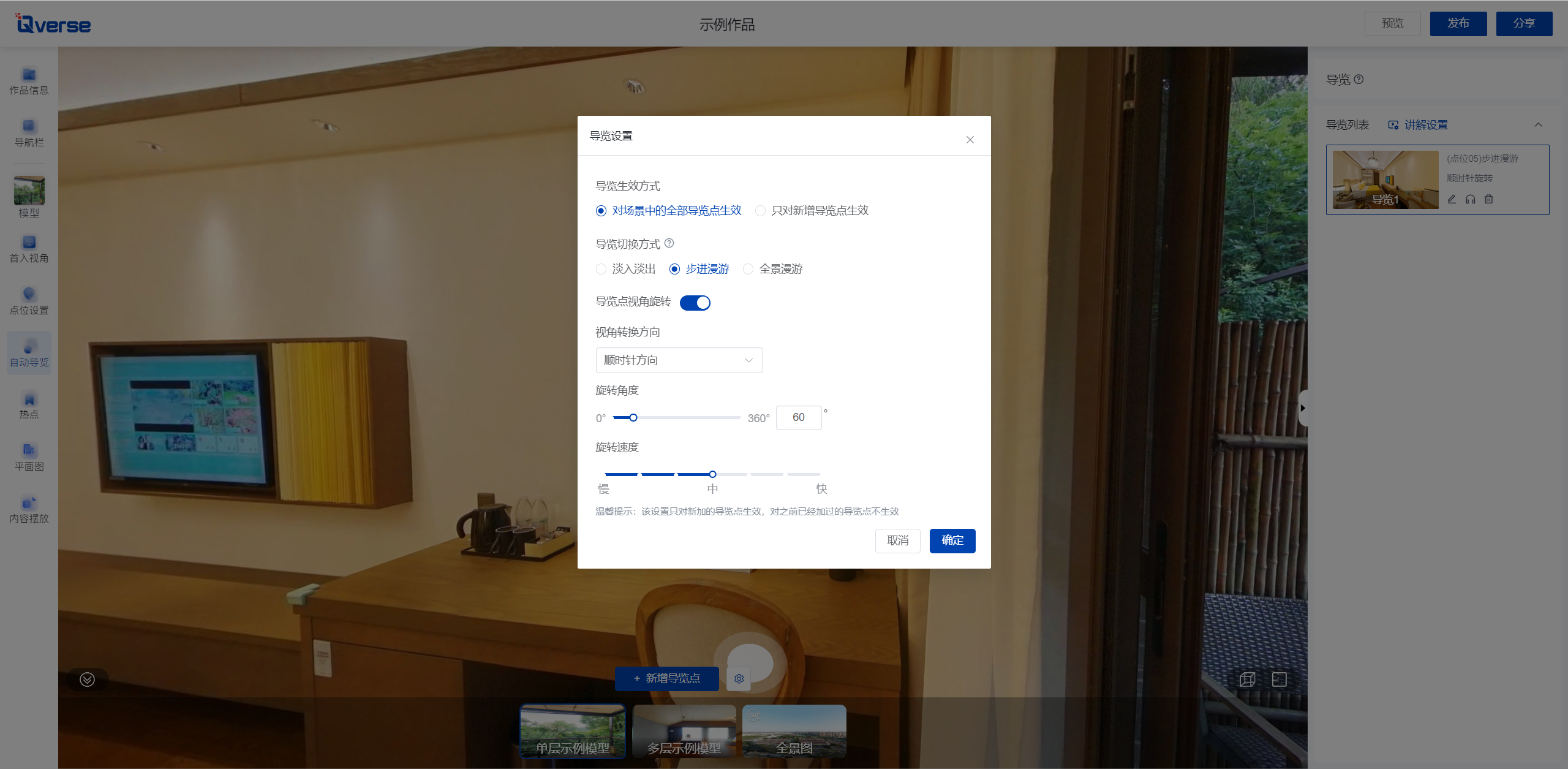
前端展示
点击首页左上角的【自动导览】按钮,作品进入导览模式。

自动从作品的第一个场景逐个进行导览。点击导览工具条中的【暂停】按钮,导览暂停,点击【关闭】 按钮,退出导览模式,返回正常模式。如果导览中新增了讲解,则在播放导览时自动播放讲解。

